电脑在现代生活中扮演着重要的角色,然而,正常使用过程中难免会遇到各种问题。其中之一就是电脑显示问题。无论是出现黑屏、花屏、分辨率错误还是色彩失真等,这些问题都会给用户带来困扰。本文将为大家提供一些关于电脑显示问题的帮助和支持,希望能帮助读者解决这些烦恼。
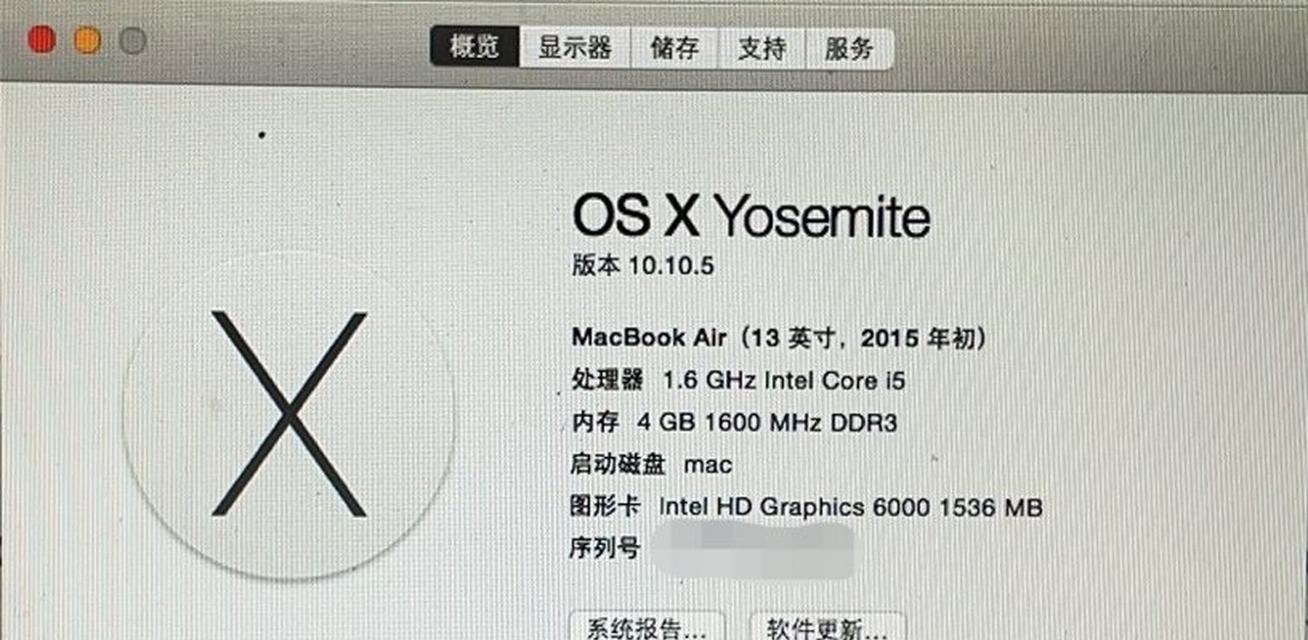
调整分辨率——解决显示过小或过大的问题
在桌面上右键单击,选择“显示设置”,进入显示设置页面。在“显示分辨率”下拉菜单中,选择适合自己的分辨率,点击“应用”按钮即可使显示适应屏幕。
检查连接线——解决黑屏或花屏问题
检查电源线是否牢固连接;检查数据线是否连接正确,可以尝试重新插拔数据线并确认连接无误;如果使用了转接头或转换线,也要检查其连接是否良好。
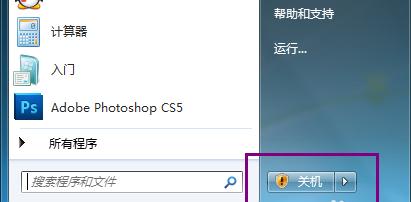
更新显卡驱动——解决色彩失真或显示异常问题
打开电脑的设备管理器,找到“显示适配器”并展开该选项,右键单击显示适配器名称,选择“更新驱动程序”,根据提示进行驱动程序的更新。
检查硬件问题——解决显示异常问题
如果以上方法无法解决问题,可能是硬件出现故障。可以拔掉电源线并打开机箱,检查显卡、内存条等硬件是否松动或损坏,及时修复或更换。
清理屏幕——解决显示模糊或有污渍问题
使用专用的屏幕清洁剂或电脑湿巾,轻轻擦拭屏幕表面。避免使用含酒精或有机溶剂的清洁剂,以免损坏屏幕。
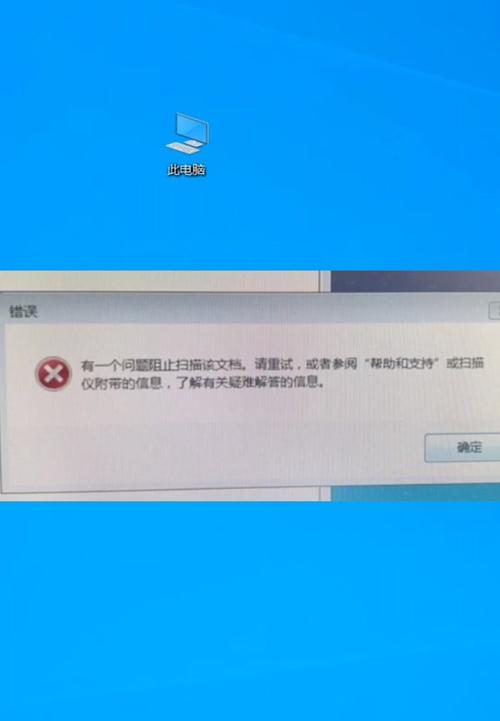
调整亮度和对比度——改善显示效果
在电脑的控制面板中找到“显示”选项,进入亮度和对比度调节页面。根据个人喜好和环境亮度,调整适合自己的设置。
关闭节能模式——解决屏幕反应迟缓问题
点击桌面上的电源图标,选择“电源和睡眠设置”。在“电源与睡眠”选项中,调整屏幕关闭时间或关闭节能模式,以提高屏幕响应速度。
检查插头和电源——解决无显示信号问题
确保显示器的插头与电源线连接牢固,检查电源是否正常工作。如果问题仍然存在,尝试更换电源线或显示器。
修复系统错误——解决显示驱动崩溃问题
打开“设备管理器”,展开“显示适配器”选项,右键单击显示适配器名称,选择“属性”,进入“驱动程序”选项卡,点击“驱动程序详细信息”,记录驱动程序名称和版本号。去官方网站下载并安装最新的驱动程序。
重启电脑——解决显示卡死问题
如果电脑的显示完全无响应,可以长按电源键强制关机,然后再重新启动。重启可能会解决一些暂时性的显示问题。
安装系统补丁——解决操作系统更新引起的显示问题
有时,操作系统的更新可能会导致显示异常。在微软官方网站下载最新的操作系统补丁,并按照指示进行安装,以修复显示问题。
使用系统还原——解决最近安装软件引起的问题
如果问题发生在最近安装了新软件后,可以尝试使用系统还原功能将电脑恢复到软件安装之前的状态,以解决显示问题。
请教专业技术人员——解决无法自行解决的问题
如果您尝试了以上方法仍无法解决显示问题,建议咨询专业技术人员,寻求他们的帮助和支持。
备份数据——避免数据丢失
在尝试修复显示问题之前,建议先备份重要的数据,以免在操作过程中造成数据丢失。
持续关注官方更新——跟进最新修复措施
随着技术的不断发展,电脑显示问题的解决方法也在不断更新。建议持续关注官方网站或社区论坛,获取最新的修复措施,及时解决显示问题。
电脑显示问题给用户带来了一定的困扰,但通过适当的帮助和支持,我们可以解决许多常见的显示错误。调整分辨率、检查连接线、更新显卡驱动、清理屏幕等方法都可以有效地解决电脑显示问题。对于无法自行解决的问题,我们也可以寻求专业技术人员的帮助。通过持续关注官方更新,我们可以及时获取最新的修复措施,确保电脑的显示问题得到及时解决。


